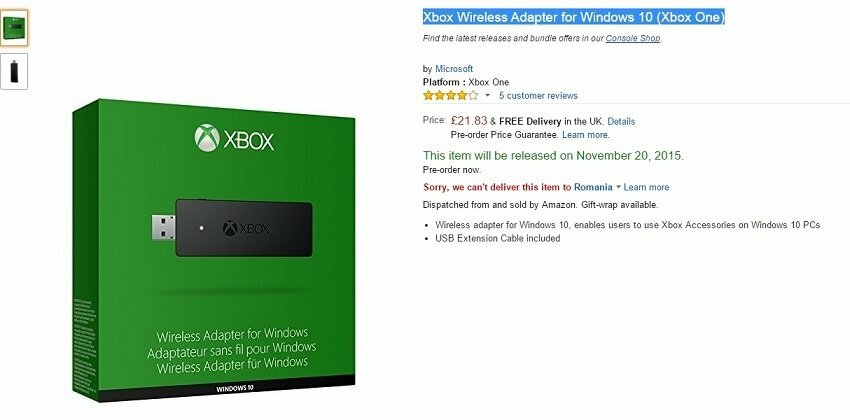- Многие пользователи Windows 10 сообщили, что ошибка 8024a112 не позволяет им устанавливать обновления.
- Проверьте свой антивирус, так как он может помешать вашей системе и помешать вам обновить ее.
- Обратите внимание, что вы также можете загрузить обновление вручную с соответствующим кодом обновления.
- Удалите проблемные записи из реестра, следуя нашему пошаговому руководству ниже.

Это программное обеспечение будет поддерживать ваши драйверы в рабочем состоянии, тем самым защищая вас от распространенных компьютерных ошибок и сбоев оборудования. Проверьте все свои драйверы сейчас за 3 простых шага:
- Скачать DriverFix (проверенный файл загрузки).
- Нажмите Начать сканирование найти все проблемные драйверы.
- Нажмите Обновите драйверы чтобы получить новые версии и избежать сбоев в работе системы.
- DriverFix был загружен 0 читатели в этом месяце.
Если вы используете Windows 10 Таким образом, вы, вероятно, регулярно устанавливаете обновления. Или пытаюсь.
Проблемы с обновлением Windows 10 являются одной из наиболее распространенных проблем, беспокоящих пользователей, поскольку почти каждое накопительное обновление, предварительная сборка или крупное обновление не удается установить по крайней мере на некоторых компьютерах.На этот раз мы поговорим об ошибке обновления Windows 10 8024a112, которая не позволяет пользователям устанавливать новые обновления или предварительные сборки. Это более или менее распространенная проблема в Windows 10, но, к счастью, ее можно решить. И в этой статье мы покажем вам, как это сделать.
Как исправить ошибку обновления Windows 10 8024a112?
Ошибка обновления 8024a112 может вызвать проблемы и в некоторых случаях сделать вашу систему уязвимой. Говоря об этих проблемах, вот некоторые похожие проблемы, о которых сообщили пользователи:
- WIndows Update не удалось - Центр обновления Windows может дать сбой из-за вашего антивируса, поэтому, если у вас возникла эта проблема, обязательно отключите или удалите антивирусное программное обеспечение.
- Ошибка перезагрузки Windows 0x8024a112 - Иногда эта проблема может возникнуть при перезагрузке компьютера. Чтобы решить эту проблему, отключите все запускаемые приложения и попробуйте снова установить обновление.
- Код ошибки обновления Windows 10 0x8024a112 - Эта проблема может возникнуть из-за служб Центра обновления Windows, но вы можете решить проблему, просто перезапустив компоненты Центра обновления Windows.
1. Перезагрузите компьютер
Наиболее распространенное решение этой проблемы с обновлением не может быть проще. Все, что вам нужно сделать, это перезагрузить компьютер и снова запустить Центр обновления Windows. Microsoft упомянула об этом решении, когда некоторым пользователям не удалось установить Предварительная версия Windows 10, сборка 15060, и он оказался хорошим.
Итак, прежде чем пытаться сделать что-то более серьезное, просто перезагрузите компьютер и попробуйте снова загрузить обновления. Если сейчас это сработает, значит, все готово. Если нет, ознакомьтесь с некоторыми из решений, перечисленных ниже.
2. Сбросить компоненты Центра обновления Windows
Ошибка обновления 8024a112 может иногда появляться, если компоненты Центра обновления Windows не работают должным образом. Чтобы решить эту проблему, рекомендуется сбросить компоненты обновления. Есть несколько способов сделать это, но самый простой - использовать командную строку. Для этого выполните следующие действия:
- Открыть Win + X меню и выберите Командная строка (Админ) из списка. Вы можете сделать это, нажав Клавиша Windows + X ярлык.

- Однажды Командная строка открывается, выполните следующие команды:
- чистая остановка wuauserv
- чистая остановка cryptSvc
- чистые стоповые биты
- net stop msiserver
- Ren C: WindowsSoftwareDistribution SoftwareDistribution.old
- Рен C: WindowsSystem32catroot2 Catroot2.old
- чистый старт wuauserv
- чистый старт cryptSvc
- чистые стартовые биты
- чистый старт msiserver
После выполнения этих команд проверьте, решена ли проблема. Если этот процесс кажется немного сложным, вы всегда можете решить проблему, создав сценарий сброса. Прочтите нашу статью, чтобы узнать как создать скрипт WUReset.
3. Отключить антивирус

Одной из причин ошибки обновления 8024a112 может быть ваше антивирусное программное обеспечение, и если вы продолжаете получать эту ошибку, мы советуем вам временно отключить антивирусное программное обеспечение. Если это не поможет, следующим шагом будет удаление стороннего антивируса. Пользователи сообщили, что эта ошибка была вызвана Avira а также Нортон, поэтому, если вы используете какой-либо из этих инструментов, вы можете удалить их.
Даже если вы удалите антивирус, вы все равно будете защищены Защитник Windows, поэтому вам не нужно беспокоиться о своей безопасности в Интернете. Если удаление антивируса решает проблему, мы рекомендуем вам перейти на другое антивирусное решение.
На рынке есть много отличных антивирусных инструментов, но если вам нужна максимальная защита, которая не мешает работе вашей системы, мы рекомендуем вам попробовать BullGuard.
4. Удалите записи из реестра
По словам пользователей, иногда ошибка обновления 8024a112 может возникать из-за проблем с вашим реестром. Однако вы можете решить проблему, просто удалив проблемные записи. Это относительно просто, и вы можете сделать это, выполнив следующие действия:
- Нажмите Клавиша Windows + R и введите regedit. Теперь нажмите Входить или щелкните ОК.
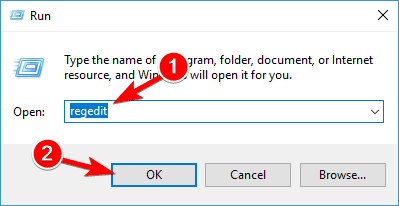
- На левой панели перейдите к HKEY_LOCAL_MACHINESOFTWAREM MicrosoftWindowsCurrentVersionWindowsUpdateAuto UpdateRequestedAppCategories ключ и разверните его.
- Щелкните правой кнопкой мыши 8B24B027-1DEE-BABB-9A95-3517DFB9C552 ключ и снимите его. Перед извлечением ключа рекомендуется извлечь его на случай, если что-то пойдет не так.
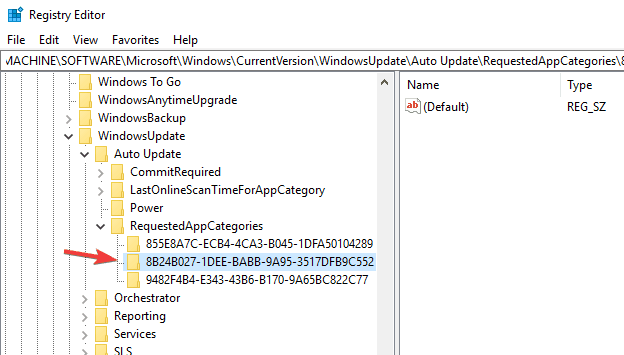
После удаления этого ключа перезагрузите компьютер и проверьте, сохраняется ли проблема.
5. Выполните чистую загрузку
Если вы продолжаете получать ошибку обновления 8024a112 на своем компьютере, весьма вероятно, что стороннее приложение вмешивается в вашу систему и вызывает появление этой проблемы. Однако вы можете решить эту проблему, просто отключив все запускаемые приложения и службы. Для этого просто выполните следующие действия:
- Нажмите Клавиша Windows + R и введите msconfig. Теперь нажмите Входить или щелкните ОК.
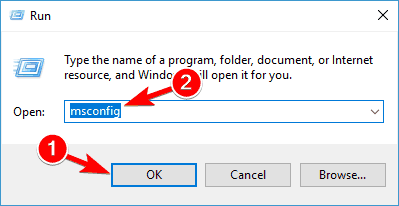
- Когда Конфигурация системы открывается окно, перейдите в Услуги таб. Теперь проверьте Скрыть все службы Microsoft и щелкните Отключить все кнопка.
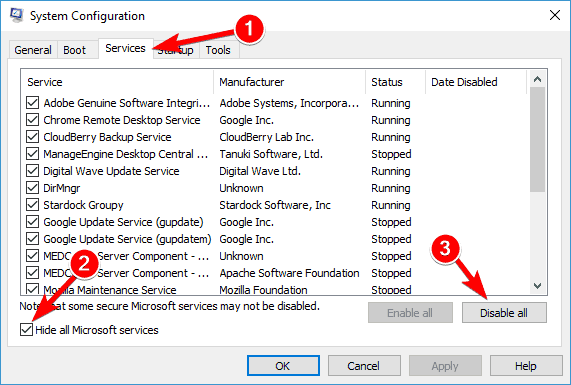
- Перейдите к Запускать вкладку и щелкните Открыть Диспетчер задач.
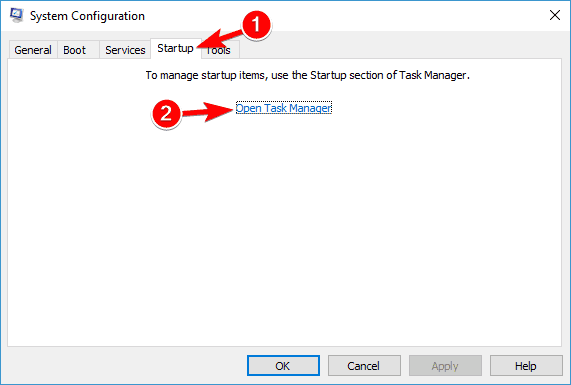
-
Диспетчер задач теперь покажет вам список запускаемых приложений. Щелкните правой кнопкой мыши первую запись в списке и выберите Запрещать из меню. Повторяйте этот шаг, пока не отключите все запускаемые приложения.

- Перейдите к Конфигурация системы окно. Теперь нажмите Применять а также ОК чтобы сохранить изменения и перезагрузить компьютер.
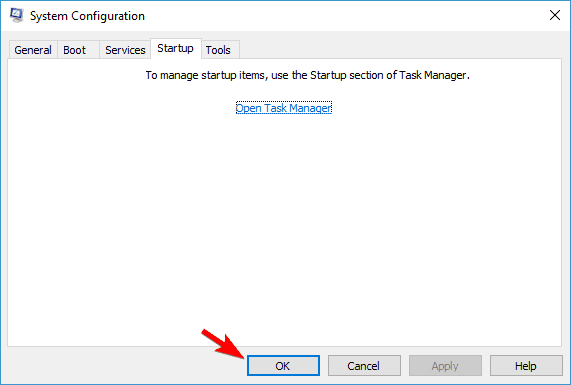
После перезагрузки компьютера попробуйте еще раз выполнить обновление Windows. Если вам удалось загрузить и установить обновление, повторите эти шаги еще раз, но на этот раз включите все запускаемые приложения и службы.
6. Проверьте свой прокси
Другой распространенной причиной ошибки обновления 8024a112 может быть ваш прокси. По словам пользователей, прокси-сервер иногда может мешать работе вашей системы и вызывать эту и многие другие ошибки. Однако вы можете решить эту проблему, выполнив следующие действия:
- Открой Приложение настроек. Перейдите к Сеть и Интернет раздел.
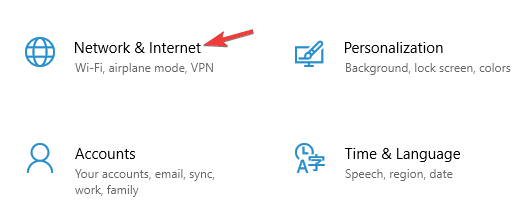
- Выбирать Прокси из меню слева. Отключите все параметры на правой панели.
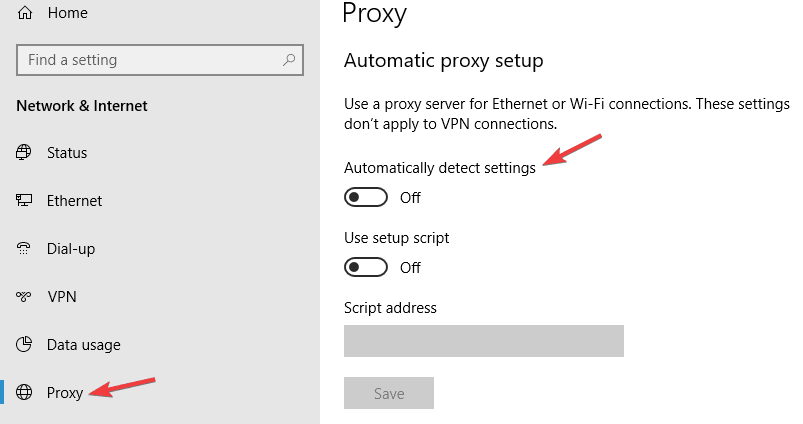
После этого проверьте, сохраняется ли проблема. Если вы по-прежнему хотите защитить свою конфиденциальность в Интернете, лучшим выбором будет VPN. Если вам нужен хороший VPN, мы рекомендуем вам попробовать CyberGhost VPN (в настоящее время скидка 77%).
7. Загрузите обновление вручную
Если вы не можете обновить свой компьютер из-за ошибки обновления 8024a112, возможно, вы сможете решить проблему, загрузив обновление из каталога обновлений Microsoft. Прежде чем вы сможете это сделать, вам нужно найти код обновления того обновления, которое вы хотите загрузить.
Код обновления имеет в начале КБ, за которым следует массив чисел. Найдя код обновления, вы можете загрузить его вручную, выполнив следующие действия:
- Перейдите к Каталог Центра обновления Майкрософт Веб-сайт.
- Введите код обновления в поле поиска.

- Теперь появится список подходящих обновлений. Найдите обновление, которое использует ту же архитектуру, что и ваша система. Щелкните значок Скачать нажмите кнопку рядом с обновлением, чтобы загрузить его.
- После загрузки обновления запустите установочный файл и следуйте инструкциям на экране.
После установки обновления проблема должна быть решена, и все снова заработает. Имейте в виду, что этот метод может не решить основную проблему, но позволит вам загрузить и установить недостающее обновление.
8. Выполните обновление на месте
Если другие решения не устранили ошибку обновления 8024a112, последний вариант - выполнить обновление на месте. По сути, этот процесс переустановит последнюю версию Windows, сохранив при этом все ваши файлы и приложения. Чтобы выполнить обновление на месте, вам просто нужно сделать следующее:
- Скачайте и запустите Инструмент для создания медиа.
- Когда запустится Media Creation Tool, выберите Обновите этот компьютер сейчас вариант.
- Теперь выберите Скачайте и установите обновления (рекомендуется) и нажмите Следующий.
- Подождите, пока программа установки загрузит необходимые файлы.
- После загрузки обновлений вам просто нужно следовать инструкциям, пока не дойдете до Готов к установке экран. Теперь нажмите Измените то, что оставить.
- Обязательно выберите Храните личные файлы и приложения и нажмите Следующий.
- После этого следуйте инструкциям на экране, чтобы завершить процесс.
После завершения обновления на месте у вас будет установлена последняя версия Windows, и проблема с обновлением Windows должна быть полностью решена.
Вот и все, в большинстве случаев первого решения будет достаточно. Но мы перечислили другие решения, просто чтобы вы их покрыли. Итак, мы, безусловно, надеемся, что хотя бы один из наших обходных путей помог вам справиться с ошибкой обновления Windows 10 8024a112.
Если у вас есть какие-либо дополнительные комментарии, вопросы или предложения, не стесняйтесь сообщить нам об этом в разделе комментариев ниже.